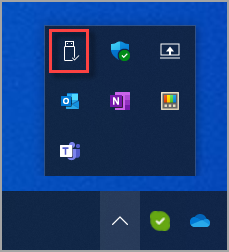For å unngå å miste data er det viktig å fjerne maskinvareenheter som USB-flash-enheter eller eksterne harddisker på en trygg måte. Hvis du vil fjerne en maskinvareenhet på en trygg måte, velger du ønsket metode fra listen nedenfor:
-
I systemstatusfeltet på oppgavelinjen høyreklikker du ikonet Sikker fjerning av maskinvare og utstøting av medier . Hvis ikonet For sikker fjerning av maskinvare og utstøting av medier ikke er synlig, velger du Vis skjulte ikoner først, og deretter høyreklikker du ikonet Sikker fjerning av maskinvare og utstøting av medier.
Tips!: Hvis ikonet For sikker fjerning av maskinvare og utstøting fortsatt ikke er synlig etter at du har valgt Vis skjulte ikoner , kan du se delen Legg til ikonet For sikker fjerning av maskinvare og utstøting av medier i systemstatusfeltet i denne artikkelen for å legge det til i systemstatusfeltet.
-
Velg Eject <enhet> for maskinvareenheten som må fjernes, i menyen som vises.
-
Varselet Safe To Remove Hardware vises, og maskinvareenheten forsvinner fra menyen Sikker fjerning av maskinvare og utstøting av medier . Maskinvareenheten kan trygt fjernes.
Legg til ikonet For sikker fjerning av maskinvare og utstøting av medier i systemstatusfeltet
Hvis ikonet For sikker fjerning av maskinvare og utstøting av medier fremdeles ikke er synlig etter at du har valgt Vis skjulte ikoner, bruker du følgende fremgangsmåte for å gjøre det synlig:
-
Høyreklikk på oppgavelinjen, og velg innstillinger for oppgavelinjen.Eller Velg følgende snarvei for tilpassing > oppgavelinjen :Åpne > oppgavelinjen
-
Velg ikondelen Andre systemstatusfeltikoner i vinduet Tilpassing > oppgavelinje for å utvide den.
-
Bla gjennom listen, og finn Sikker fjerning av maskinvare og utstøting av medier.
-
Kontroller at Sikker fjerning av maskinvare og utløsingsmedier er slått på.
-
Ikonet For sikker fjerning av maskinvare og utstøtingsmedier skal nå vises i systemstatusfeltet på oppgavelinjen.
Obs!: Det kan hende at ikonet For sikker fjerning av maskinvare og utstøting av medier ikke vises i systemstatusfeltet på oppgavelinjen under følgende omstendigheter:
-
En flyttbar maskinvareenhet er ikke koblet til Windows-enheten.
-
Window-enheten gjenkjenner ikke maskinvareenheten som må fjernes.
-
Velg Start , og velg deretter Innstillinger > Bluetooth-& enheter > Enheter .Eller Velg følgende Bluetooth-& enheter > Enheter-snarvei:Åpne Bluetooth-& enheter > enheter
-
Finn maskinvareenheten som må fjernes, under Andre enheter-delen i bluetooth-& enheter > enheter.
-
Når ønsket maskinvareenhet er funnet, velger du den for å utvide den.
-
Velg Fjern ved siden av Fjern denne enheten. Kontroller at Fjern-knappen som velges, er den rett under maskinvareenheten som må fjernes.
-
Når maskinvareenheten forsvinner fra inndelingen Andre enheter , kan den trygt fjernes.
Støtte for Windows 10 avsluttes oktober 2025
Etter 14. oktober 2025 vil ikke Microsoft lenger tilby gratis programvareoppdateringer fra Windows Update, teknisk assistanse eller sikkerhetsoppdateringer for Windows 10. PC-en vil fortsatt fungere, men vi anbefaler at du flytter til Windows 11.
-
I systemstatusfeltet på oppgavelinjen høyreklikker du ikonet Sikker fjerning av maskinvare og utstøting av medier . Hvis ikonet For sikker fjerning av maskinvare og utstøting av medier ikke er synlig, velger du Vis skjulte ikoner først, og deretter høyreklikker du ikonet Sikker fjerning av maskinvare og utstøting av medier.
Tips!: Hvis ikonet For sikker fjerning av maskinvare og utstøting fortsatt ikke er synlig etter at du har valgt Vis skjulte ikoner , kan du se delen Legg til ikonet For sikker fjerning av maskinvare og utstøting av medier i systemstatusfeltet i denne artikkelen for å legge det til i systemstatusfeltet.
-
Velg Eject <enhet> for maskinvareenheten som må fjernes, i menyen som vises.
-
Varselet Safe To Remove Hardware vises, og maskinvareenheten forsvinner fra menyen Sikker fjerning av maskinvare og utstøting av medier . Maskinvareenheten kan trygt fjernes.
Legg til ikonet For sikker fjerning av maskinvare og utstøting av medier i systemstatusfeltet
Hvis ikonet For sikker fjerning av maskinvare og utstøting av medier fremdeles ikke er synlig etter at du har valgt Vis skjulte ikoner, bruker du følgende fremgangsmåte for å gjøre det synlig:
-
Høyreklikk på oppgavelinjen, og velg innstillinger for oppgavelinjen.Eller Velg følgende snarvei på oppgavelinjen :Oppgavelinjen
-
Velg Velg hvilke ikoner som skal vises på oppgavelinjekoblingen, under Systemstatusfelt i oppgavelinjevinduet.
-
Bla gjennom listen i velg hvilke ikoner som vises i oppgavelinjevinduet , og finn Windows Utforsker: Fjern maskinvare og Utstøt medier på en trygg måte
-
Kontroller at Windows Utforsker: Fjern maskinvare og utstøtingsmedier er slått på på.
Viktig!: Det kan være flere alternativer i Windows Utforsker . Pass på at du slår på Windows Utforsker-elementet som er merket Sikker fjerning av maskinvare og utstøting av medier.
-
Ikonet For sikker fjerning av maskinvare og utstøtingsmedier skal nå vises i systemstatusfeltet på oppgavelinjen.
Obs!: Det kan hende at ikonet For sikker fjerning av maskinvare og utstøting av medier ikke vises i systemstatusfeltet på oppgavelinjen under følgende omstendigheter:
-
En flyttbar maskinvareenhet er ikke koblet til Windows-enheten.
-
Window-enheten gjenkjenner ikke maskinvareenheten som må fjernes.
-
Velg Start på Windows-enheten, og velg deretter Innstillinger > Enheter .Eller Velg følgende Bluetooth-& andre enheter-snarvei:Åpne Bluetooth-& andre enheter
-
Finn maskinvareenheten som må fjernes, under Andre enheter-delen i bluetooth-& andre enheter-vinduet.
-
Når ønsket maskinvareenhet er funnet, velger du den for å utvide den.
-
Velg Fjern enhet-knappen . Kontroller at Fjern enhet-knappen som velges, er den rett under maskinvareenheten som må fjernes.
-
Velg Ja-knappen i vinduet Er du sikker på at du vil fjerne denne enheten?
-
Når maskinvareenheten forsvinner fra inndelingen Andre enheter , kan den trygt fjernes.